Jak to opravit, když MirrorGo nedokáže připojit telefony kvůli konfliktům adb?[Pouze Windows 10]
Když je služba adb jiného softwaru třetích stran v konfliktu s naším, váš telefon Android se nedokáže připojit k našemu softwaru. Obecně platí, že když dojde ke konfliktu, program adb v MirrorGo se nespustí, nebo se restartuje a neustále bliká. Pouze když je MirrorGo pouhým programem pro použití adb, bude problém vyřešen.
Po spuštění MirrorGo na počítači postupujte podle kroků.
1. Stiskněte současně ikonu „Windows“ a klávesu „R“ na klávesnici.
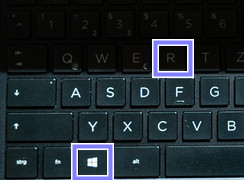
2. Do okna Spustit zadejte „cmd“ a klikněte na „OK“.
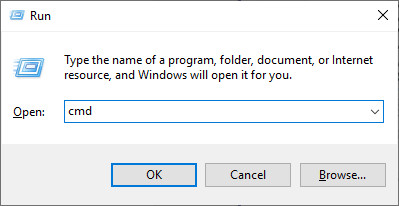
3. Zkopírujte a vložte příkaz netstat -ano | findstr 5037 do okna výzvy a klepněte na Enter.
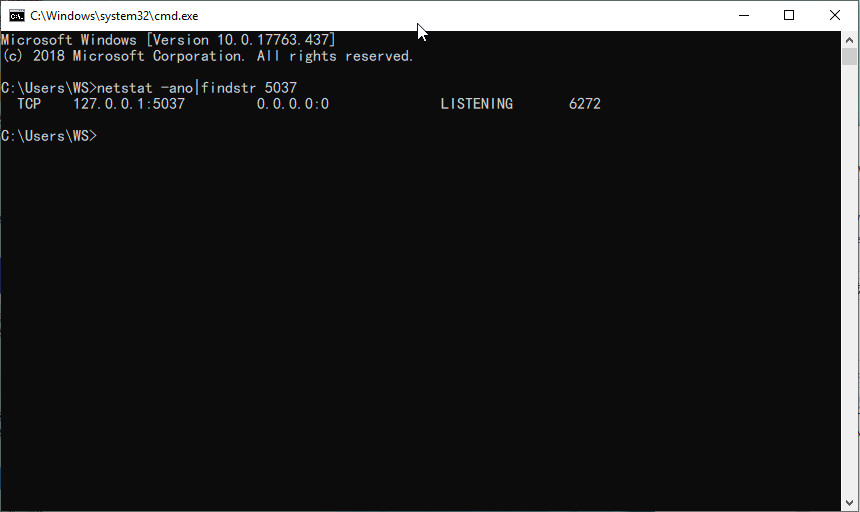
4. Počkejte na dokončení. Přejděte myší nahoru a najděte řádek s nápisem „LISTENING“. Nyní si zapamatujte číslo na konci tohoto řádku.
5.1 Současným stisknutím Ctrl+Shift+Esc otevřete Správce úloh.
5.2 Klikněte na „Podrobnosti“ a najděte přesná čísla, která si pamatujete v kroku 4 pod PID. Odpovídající Název následovaný číslem je program používající adb.
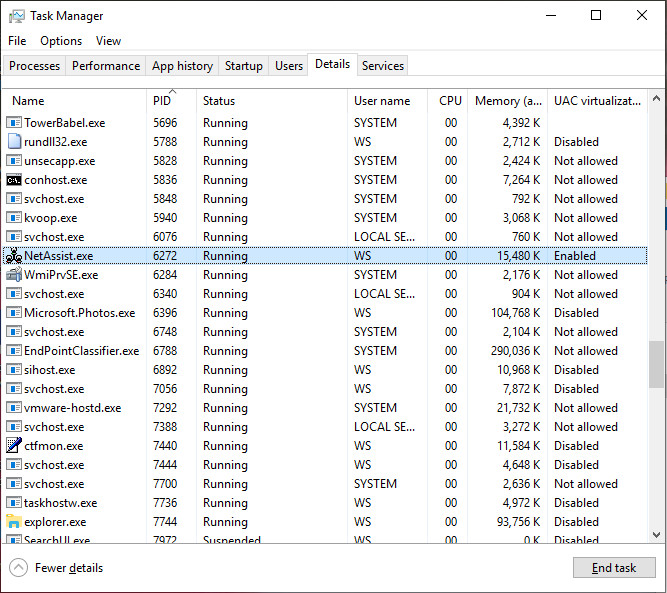
5.3 Klepněte pravým tlačítkem myši na program a vyberte „Ukončit úlohu“.
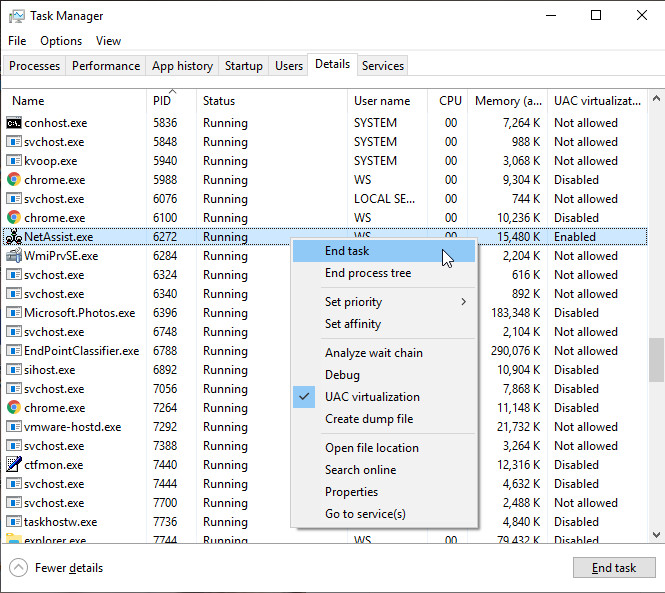
6. Po provedení všech kroků zavřete a znovu spusťte software MirrorGo.
Jak na to Dr.Fone
- Časté dotazy o používání Dr.Fone

